Siden Windows 8 og Windows 8.1 er to plattformer designet spesielt for berøringsbaserte enheter, vil administrasjonen av dine daglige oppgaver være annerledes siden du ble brukt når du snakket om eldre versjoner av Microsoft OS. Derfor kan det være vanskelig å lukke apper på Windows 8, 8.1, spesielt hvis du ikke aner om den samme operasjonen..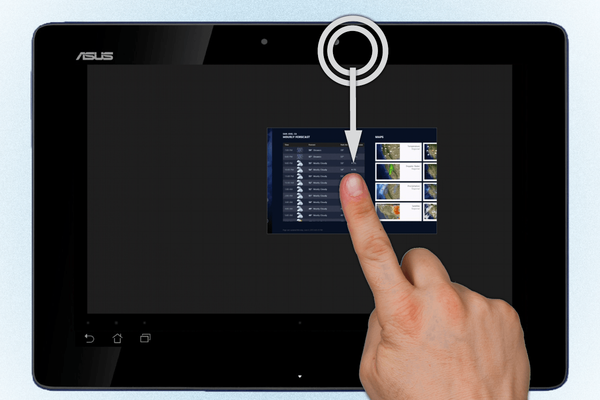
Som du vet, tilbyr Microsoft to forskjellige versjoner av Windows 8-systemet, avhengig av brukergrensesnittet du velger: flisebasert metro-brukergrensesnitt og vanlig skrivebordsmodus. Med skrivebordsmodus vil du kunne åpne, minimere og lukke appene dine ved å bruke den klassiske metoden (du har “x” -ikonet tilgjengelig), men når du kommer til metro-UI-modus, har ikke appene det klassiske grensesnittet, som betyr at du ikke kan lukke dem på tradisjonell måte.
Uansett designet Microsoft sitt Windows 8 og Windows 8.1 OS når det gjelder brukervennlighet og bærbarhet. Dermed vil ikke alle appene bremse maskinen din - selv når du ikke bruker en bestemt app, vil den samme fortsatt kjøre på bakgrunn, og etter kort tid lukker Windows-systemet automatisk det nevnte verktøyet. Men hvis du vil lukke alle appene dine, eller en bestemt programvare, rett etter å ha brukt den, bør du ta en titt på retningslinjene nedenfra, da jeg vil vise deg hvordan du raskt lukker apper på Windows 8 og Windows 8.1.
Slik lukker du app på Windows 8, 8.1 og RT
Den enkleste måten du kan lukke en bestemt app på er å flytte markøren (eller dra den fra toppen av skjermen helt til bunnen) til toppen av appvinduet; på det tidspunktet vil markøren bli en hånd, og så må du venstreklikke og holde musen mens du drar appen til bunnen av skjermen.
Hvis du vil lukke flere apper samtidig, flytter du markøren til øverste venstre hjørne av appvinduet. En liste over åpnede apper vises deretter; høyreklikk bare på appen du vil lukke og velg “lukk”.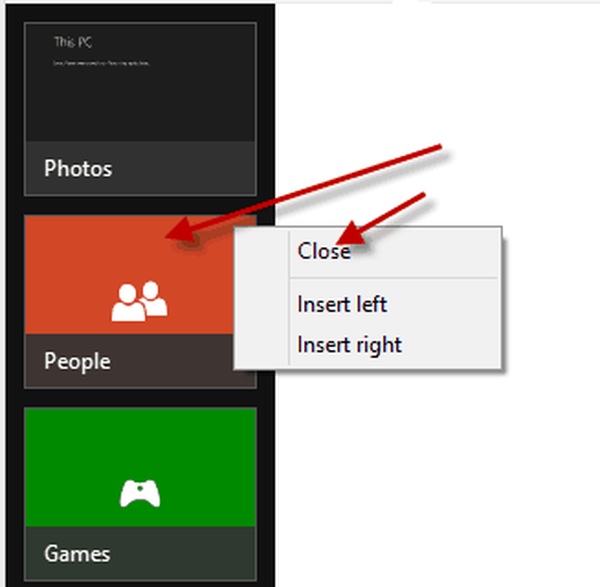
Selvfølgelig kan du også bruke Oppgavebehandling for å avslutte forskjellige prosesser og til og med “ALT + F4” -kombinasjonen for å lukke en bestemt app (selv om ikke alle apper oppdager ALT + F4-tastaturkombinasjonen). Så velg metoden du foretrekker mest og administrer enkelt hvilken som helst app du vil, enten du bruker en berøringsbasert enhet eller en stasjonær eller bærbar Windows 8, Windows 8.1 eller Windows RT-maskin.
Det var alt for nå; Hvis du har spørsmål eller andre problemer relatert til dette emnet, ikke nøl og del dine tanker med oss - bruk kommentarfeltet nedenfra i den saken.
- windows 8 tips
 Friendoffriends
Friendoffriends

